excel如何移动图表到指定位置
来源:网络收集 点击: 时间:2024-05-07【导读】:
Excel是我们日常工作中最为常用的软件之一,具有强大的扩展功能。那么在Excel表格中如何移动图表到指定位置呢?下面作者给大家演示一下详细的操作流程。工具/原料more电脑Excel图表方法/步骤1/8分步阅读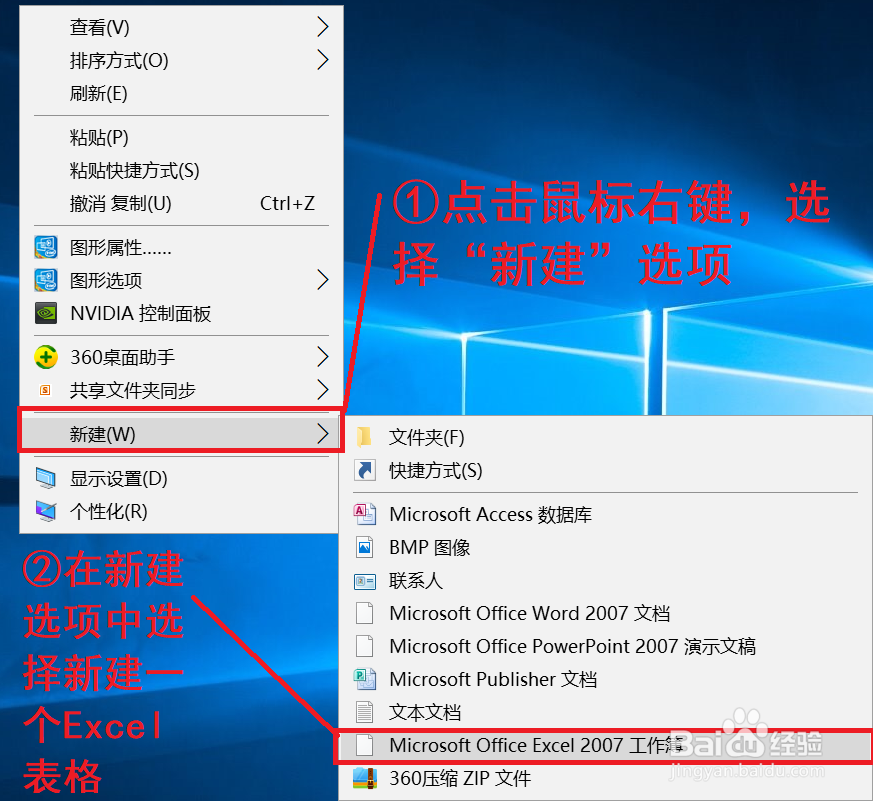 2/8
2/8 3/8
3/8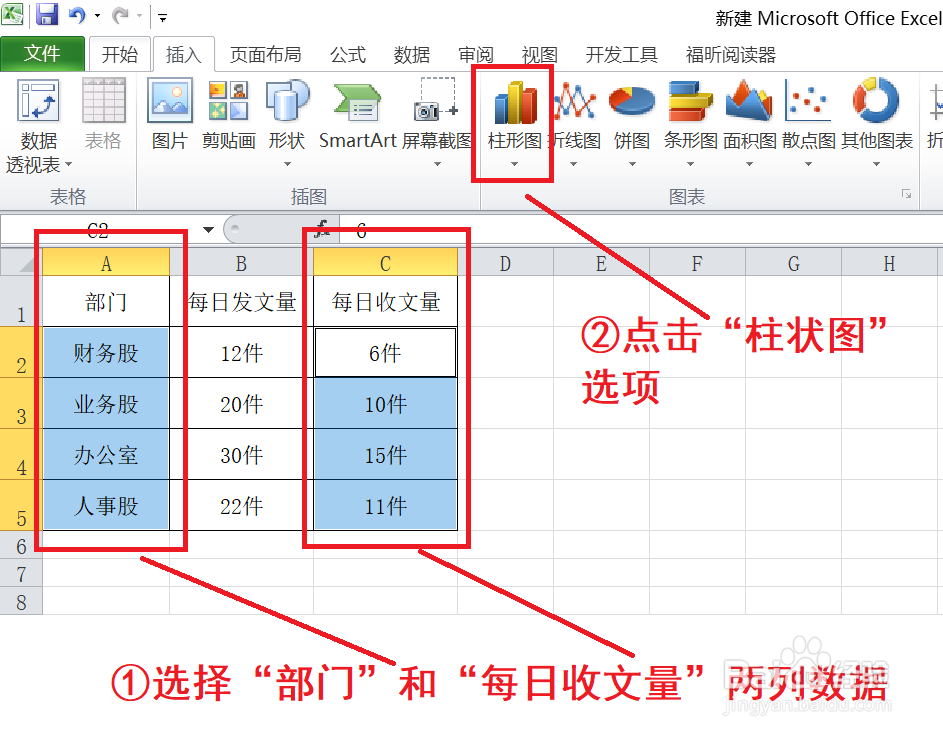 4/8
4/8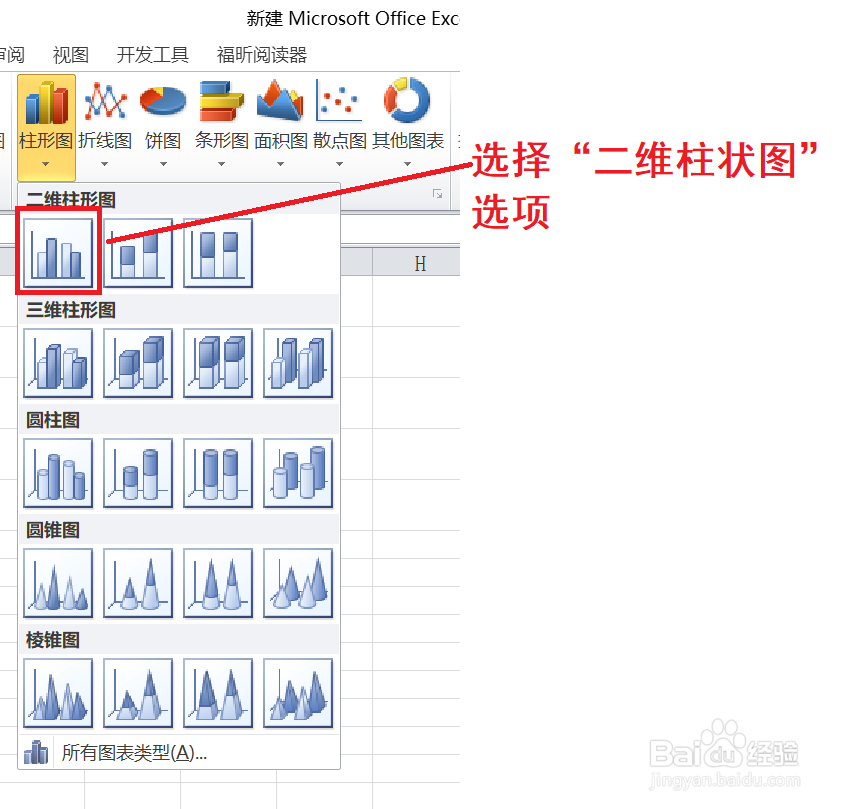 5/8
5/8 6/8
6/8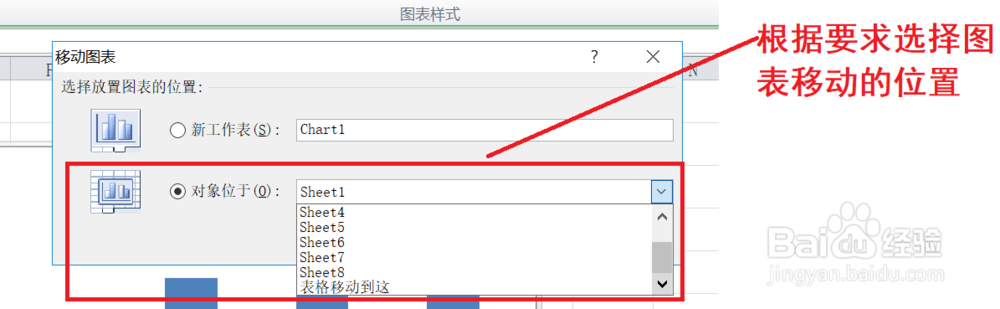 7/8
7/8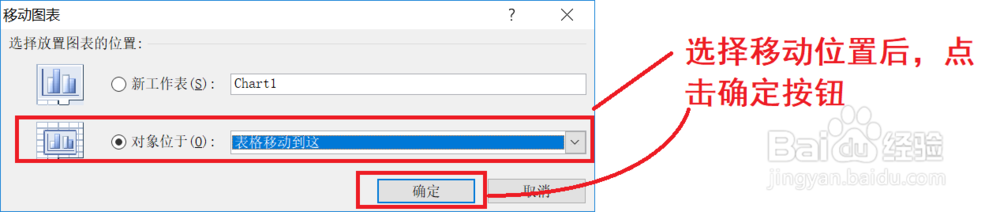 8/8
8/8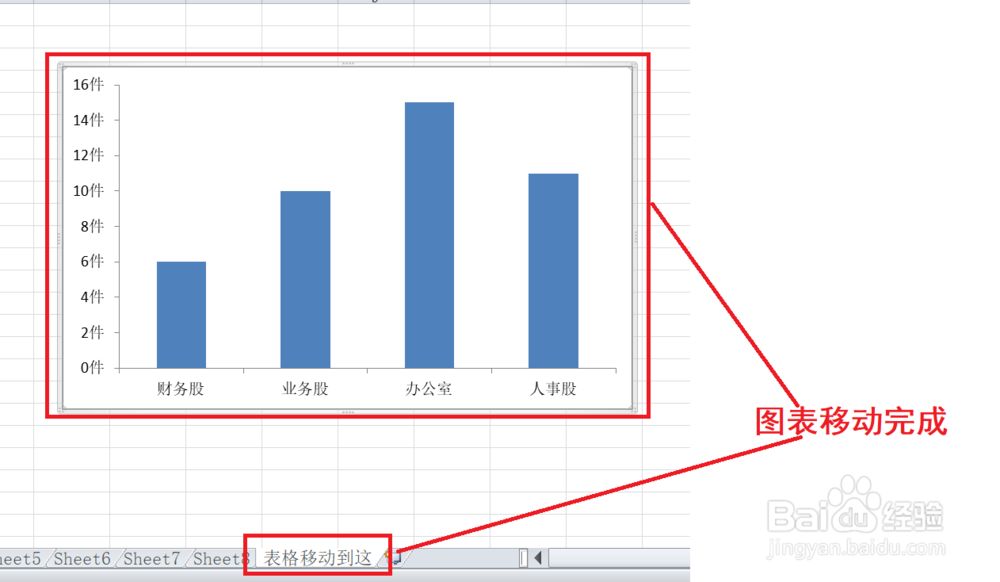 EXCEL图表移动指定位置
EXCEL图表移动指定位置
1.点击鼠标右键,然后选择“mircosoft office Excel 2007”新建一个Excel表格。
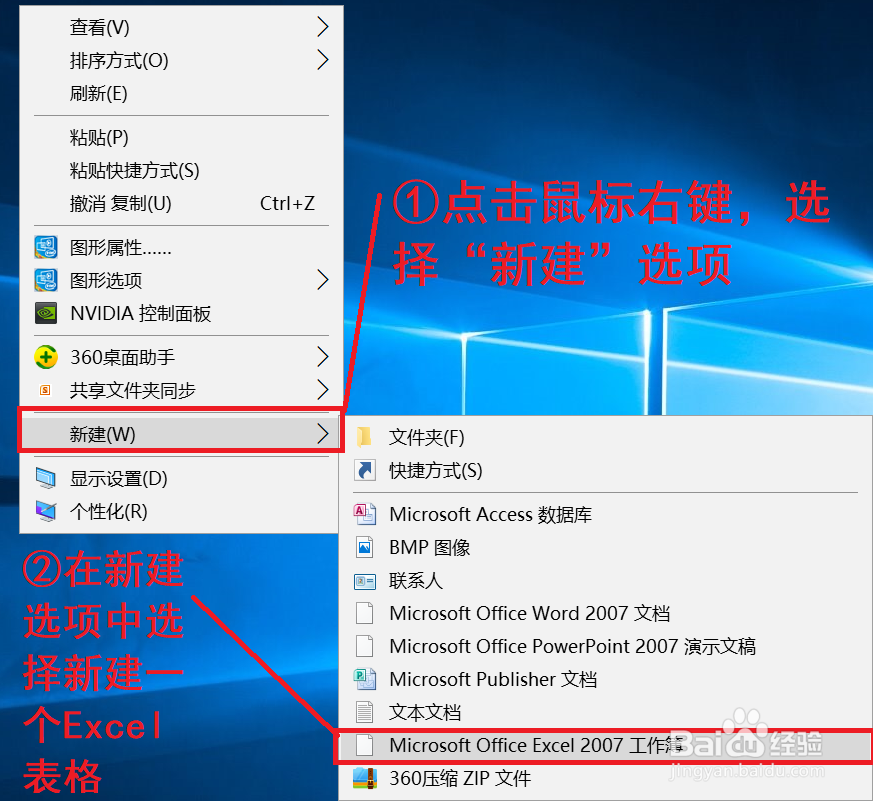 2/8
2/82.打开Excel表格,根据要求输入对应的数据。
 3/8
3/83.选中“部门”和“每日收文量”两列数据,然后点击“插入”选项中的“柱状图”选项。
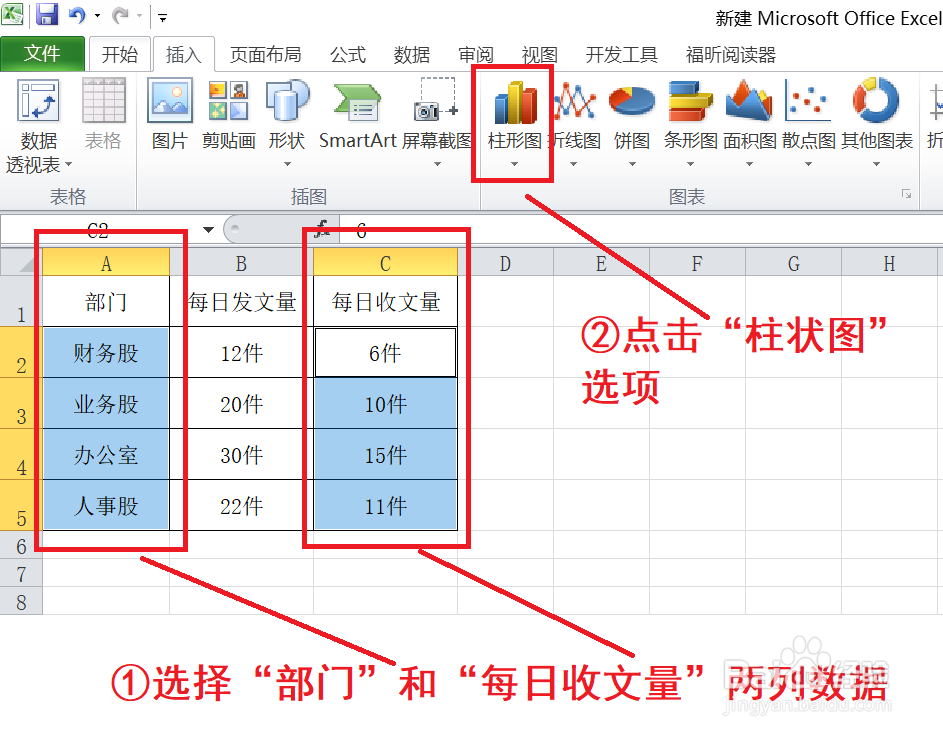 4/8
4/84.在“柱状图”选项中,选择“二维柱状图”。
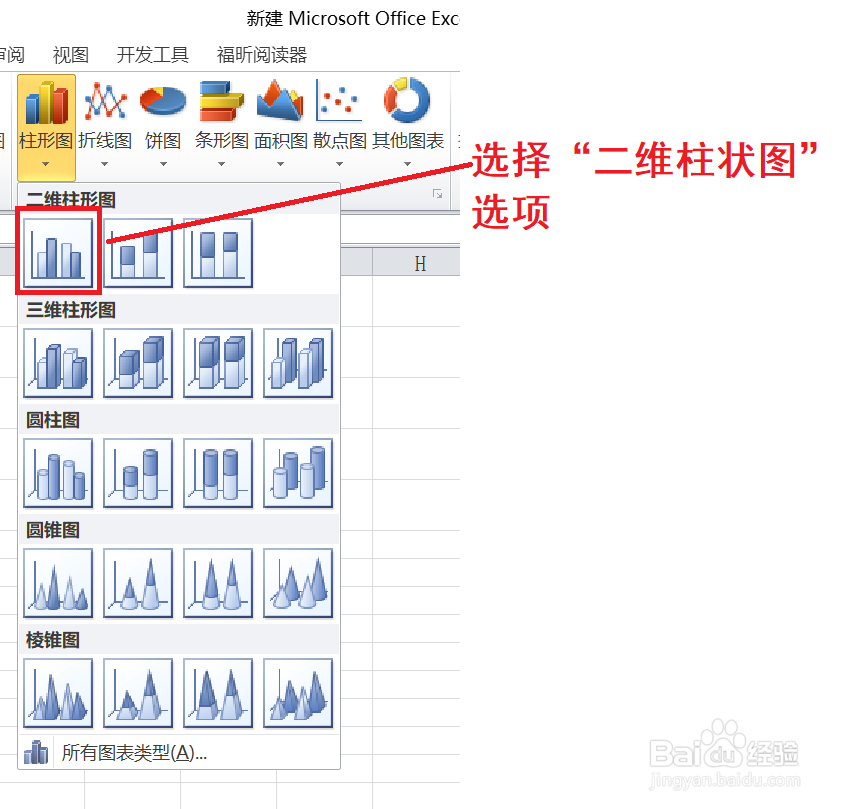 5/8
5/85.选中已经插入的图表,然后点击“设计”选项中的“移动图表”选项。
 6/8
6/86.根据自身的需要,选择图表移动的位置。作者这里选择的位置为“表格移动到这里”。
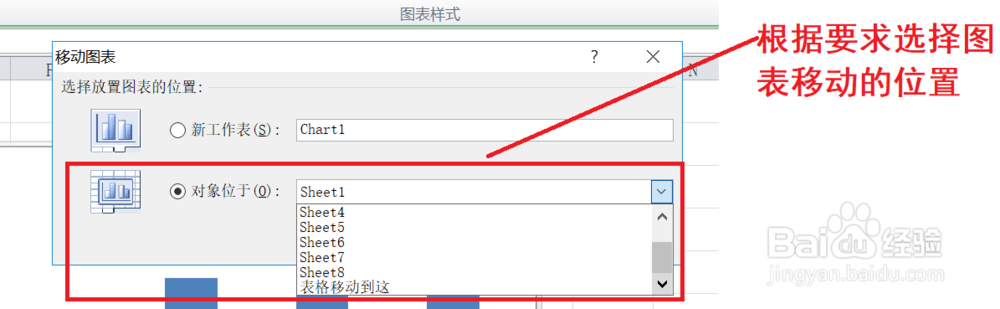 7/8
7/87.选择需要移动位置后,点击确定按钮。
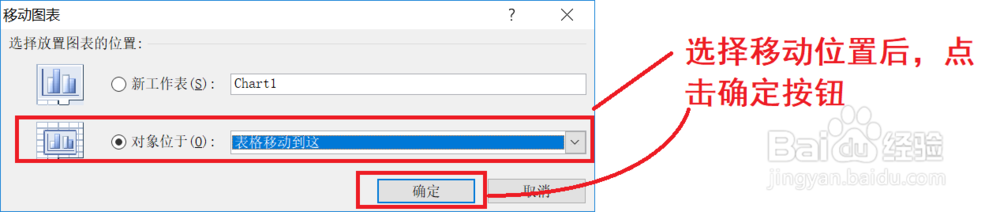 8/8
8/88.图表被成功移动到“表格移动到这里”中。
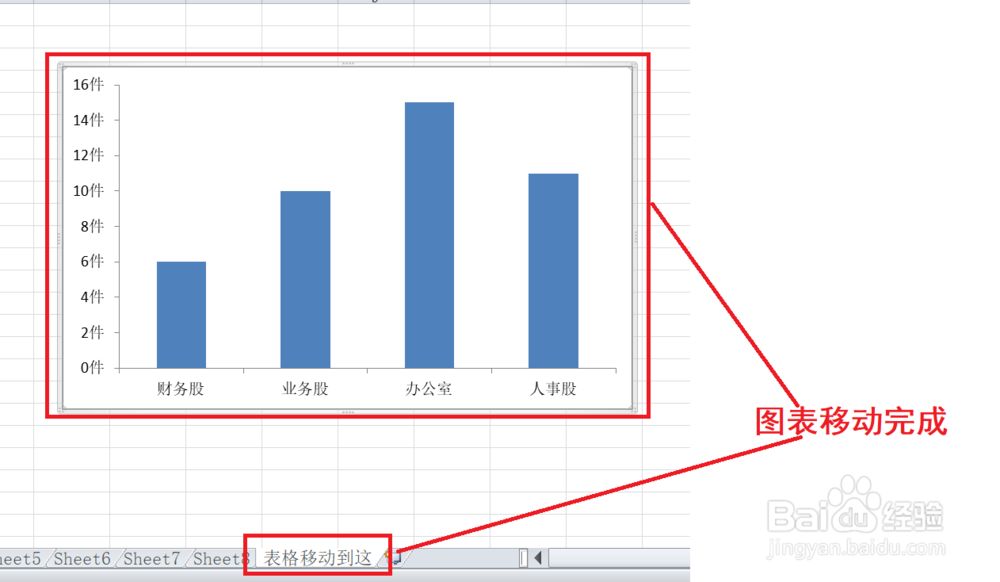 EXCEL图表移动指定位置
EXCEL图表移动指定位置 版权声明:
1、本文系转载,版权归原作者所有,旨在传递信息,不代表看本站的观点和立场。
2、本站仅提供信息发布平台,不承担相关法律责任。
3、若侵犯您的版权或隐私,请联系本站管理员删除。
4、文章链接:http://www.ff371.cn/art_701749.html
上一篇:魔兽世界怀旧服萨满任务全攻略
下一篇:小米通话记录在哪里找
 订阅
订阅